Ψάχνετε για έναν εύκολο τρόπο λήψης στιγμιότυπων οθόνης, λήψης οθόνης ή ακόμα και οθόνης σε Mac OS X; Υπάρχουν μερικές βολικές συντομεύσεις πληκτρολογίου και ενσωματωμένα εργαλεία OS X που καθιστούν τη λήψη στιγμιότυπων οθόνης σε Mac πιο εύκολη από ποτέ.
Για να λαμβάνετε καθημερινά συμβουλές σχετικά με προϊόντα της Apple, όπως τα Mac, το iPhone, το iPad κτλ, ελέγξτε το site αδερφών μας Switching to Mac. Επίσης, διαβάστε τον απόλυτο οδηγό μας για λήψη screenshots στο άρθρο των Windows επίσης.
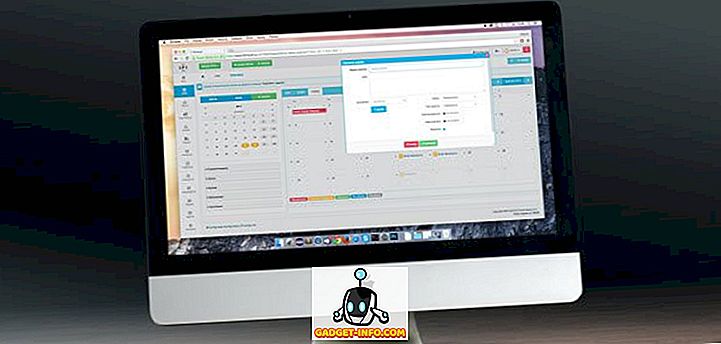
Στιγμιότυπα οθόνης
Τα στιγμιότυπα οθόνης είναι βασικά μια εικόνα ολόκληρης της οθόνης ή ολόκληρης της επιφάνειας εργασίας. Τα στιγμιότυπα λειτουργούν παίρνοντας έναν πυροβολισμό των πάντων ακριβώς πώς είναι διατεταγμένα, με τα ενεργά παράθυρα ανοικτά και τα πάντα. Για παράδειγμα, αν έχετε ανοίξει το Safari και το iTunes, αλλά το iTunes είναι ενεργό και το Safari ελαχιστοποιείται, ένα στιγμιότυπο οθόνης θα τραβήξει ένα στιγμιότυπο οθόνης της επιφάνειας εργασίας Mac OS X, όπως το βλέπετε.
Πλήρες στιγμιότυπο οθόνης σε αρχείο - COMMAND + SHIFT + 3 ενώ κρατάτε κάθε κουμπί κάτω.
Εναλλακτικά, αν χρησιμοποιείτε COMMAND + CONTROL + SHIFT, 3 συγχρόνως, το Mac OS X θα αποσπάσει ένα στιγμιότυπο οθόνης και θα το αντιγράψει στο πρόχειρο αντί να το αποθηκεύσει στην επιφάνεια εργασίας.
Καταγραφή οθόνης και αποσπάσματα
Οι συλλήψεις οθόνης και τα αποσπάσματα είναι παρόμοια με τα στιγμιότυπα οθόνης, καθώς λαμβάνουν μια φωτογραφία των ενεργών παραθύρων / επιφανειών. Ωστόσο, είναι επίσης διαφορετικές, επειδή σας επιτρέπουν να καθορίσετε μια συγκεκριμένη περιοχή ή τμήμα της οθόνης. Οι συλλήψεις οθόνης και τα αποσπάσματα είναι βασικά το ισοδύναμο Mac OS X του εργαλείου Sniping Tool για χρήστες Windows.
Απόσπασμα οθόνης - COMMAND + SHIFT + 4
Πατήστε το σύνθετο πλήκτρο και σύρετε για να επιλέξετε το τμήμα της οθόνης που θέλετε να τραβήξετε. Εναλλακτικά, εάν χρησιμοποιείτε ταυτόχρονα COMMAND + CONTROL + SHIFT + 4, το Mac OS X θα αντιγράψει το απόσπασμα στο πρόχειρο αντί να το αποθηκεύσει ως εικόνα στην επιφάνεια εργασίας.
Πρόσθετες συντομεύσεις οθόνης Mac OS X:
COMMAND + SHIFT + 4 + SPACE, ΚΛΙΚ ΕΝΑ ΠΑΡΑΘΥΡΟ
Αυτό παίρνει ένα στιγμιότυπο οθόνης ενός μεμονωμένου παραθύρου και το αποθηκεύει στην επιφάνεια εργασίας. Σημειώστε ότι πρέπει να κρατήσετε μόνο CMD, SHIFT και 4 μαζί, αλλά μπορείτε να αφήσετε τα πλήκτρα και να πατήσετε το Space χωριστά. Στη συνέχεια, μπορείτε να κάνετε κλικ σε οποιοδήποτε παράθυρο για να τραβήξετε ένα στιγμιότυπο οθόνης. Ο δρομέας θα μετατραπεί σε εικονίδιο φωτογραφικής μηχανής όταν πατάτε Space .

COMMAND + CONTROL + SHIFT + 4 + SPACE, ΚΛΙΚ ΕΝΑ ΠΑΡΑΘΥΡΟ
Λαμβάνει ένα στιγμιότυπο οθόνης ενός μεμονωμένου παραθύρου και το αντιγράφει στο πρόχειρο.
Καταγραφή οθόνης με δρομέα
Εάν θέλετε να τραβήξετε ένα στιγμιότυπο οθόνης στο OS X με το δρομέα, πρέπει να χρησιμοποιήσετε την προεπισκόπηση . Κανένα από τα πλήκτρα συντόμευσης δεν σας επιτρέπει να καταγράφετε τον κέρσορα από προεπιλογή. Ανοίξτε την προεπισκόπηση και, στη συνέχεια, κάντε κλικ στο Αρχείο - Πάρτε ένα στιγμιότυπο οθόνης - Από ολόκληρη την οθόνη .
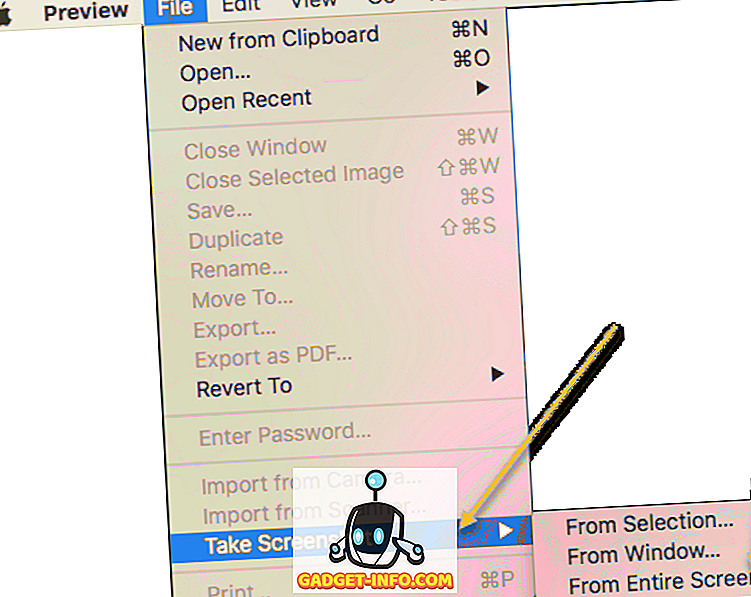
Θα εμφανιστεί ένα παράθυρο αντίστροφης μέτρησης και μετά από μερικά δευτερόλεπτα, θα ληφθεί ολόκληρη η οθόνη μαζί με ό, τι είναι ο τρέχων δρομέας. Ορισμένοι ιστότοποι λένε ότι χρησιμοποιούν το βοηθητικό πρόγραμμα Grab, αλλά χρησιμοποιώντας αυτό το εργαλείο πρέπει να επιλέξετε τον δρομέα που θέλετε να τραβήξετε, ενώ η προεπισκόπηση θα συλλάβει όποιο και αν είναι ο τρέχων δρομέας.
Στιγμιότυπο οθόνης της γραμμής αφής
Αν έχετε Mac με τη νέα γραμμή αφής, μπορείτε εύκολα να τραβήξετε μια εικόνα οθόνης χρησιμοποιώντας το ακόλουθο σύνθετο πλήκτρο:
SHIFT + COMMAND + 6
Το στιγμιότυπο οθόνης θα αποθηκευτεί αυτόματα στην επιφάνεια εργασίας ως αρχείο PNG.
Καταγραφή οθόνης
Σε ορισμένες περιπτώσεις, μπορεί να θέλετε να πραγματοποιήσετε μια εγγραφή οθόνης παρά να καταγράψετε ακόμα πλαίσια με ένα στιγμιότυπο. Για παράδειγμα, οι ηχογραφήσεις είναι ιδιαίτερα δημοφιλείς για τα μαθήματα βίντεο. Στο Mac OS X, η εγγραφή στην οθόνη είναι πραγματικά εύκολη. Δεν απαιτούνται λήψεις λογισμικού.
- Μεταβείτε στο Finder διαδρομή > Εφαρμογές> QuickTime Player .
- Κάντε διπλό κλικ στο εικονίδιο του QuickTime Player για να ξεκινήσετε το QuickTime Player.
- Με το QuickTime ενεργό, επιλέξτε File> New Screen Recording .
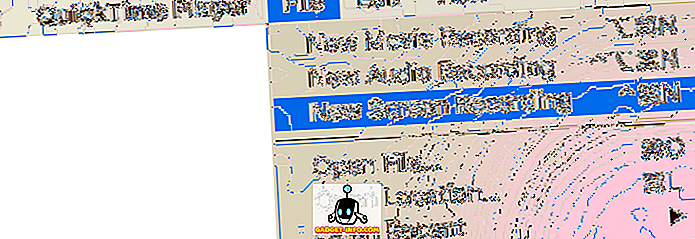
- Κάντε κλικ στο κόκκινο κουμπί εγγραφής στο εργαλείο εγγραφής οθόνης. Μπορείτε επίσης να κάνετε κλικ στο αναπτυσσόμενο βέλος και να επιλέξετε ένα μικρόφωνο, εάν επιθυμείτε ήχο στην εγγραφή. Μπορείτε επίσης να καταγράψετε τα κλικ του ποντικιού στην εγγραφή.
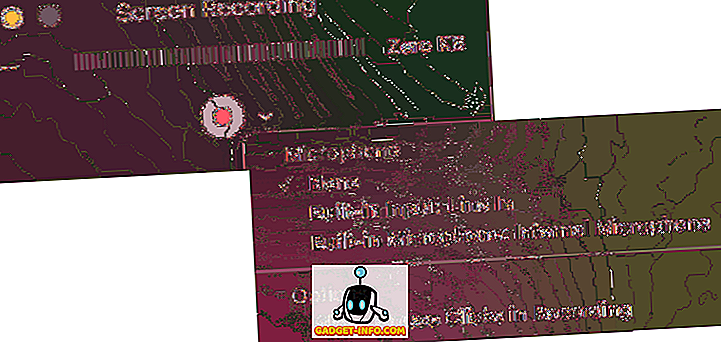
- Διαβάστε τις γενικές οδηγίες και κάντε κλικ οπουδήποτε στην οθόνη για να ηχογραφήσετε την πλήρη οθόνη. Αν θέλετε να καταγράψετε μόνο ένα τμήμα της οθόνης, κάντε κλικ και σύρετε το ποντίκι πάνω από την περιοχή.
- Για να διακόψετε την εγγραφή, κάντε κλικ στο εικονίδιο Διακοπή εγγραφής στη γραμμή μενού . Ή Πιέστε COMMAND + CONTROL + ESC .
Αυτά είναι σχεδόν όλοι οι τρόποι που μπορείτε να καταγράψετε ένα στιγμιότυπο οθόνης στο OS X χωρίς να χρησιμοποιήσετε λογισμικό τρίτων κατασκευαστών. Εάν χρειάζεστε πιο προηγμένες δυνατότητες επεξεργασίας κλπ., Τότε θα πρότεινα Snagit για Mac. Απολαμβάνω!









